Što je Gboard i zašto je superioran u odnosu na druge tipkovnice
Godinama je Android postojao s osnovnom, zadanom tipkovnicom. Ali 2016. Google je izašao s vlastitom tipkovnicom, prikladno nazvanom Gboard . Postala je zadana tipkovnica za Stock Android mobilne uređaje i svatko ju je mogao instalirati iz Trgovine Play(Play Store) . Do sada je Gboard instaliran samo na više od milijardu Android uređaja.
Tu je i iOS verzija koja ima puno više značajki od standardne iOS tipkovnice (ali u ovom članku ćemo se usredotočiti na Android tipkovnicu). Ovdje je sve, od tipkanja pokretima do prilagodbe tipkovnice. Da ne spominjemo potpuno razvijenu Google tražilicu unutar vaše tipkovnice. No, što je Gboard i zašto je Gboard superiorniji od ostalih tipkovnica? Pogledajmo.
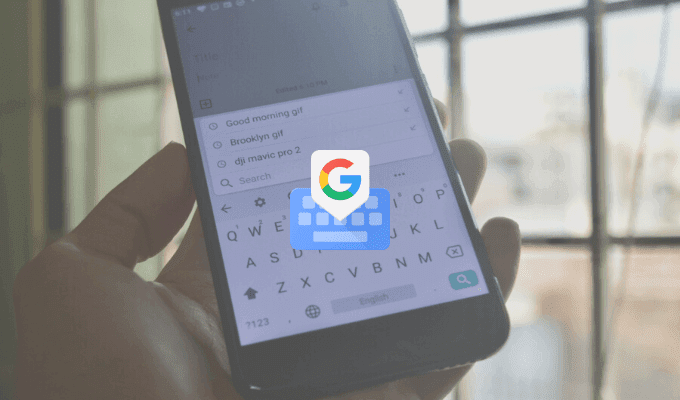
Što je Gboard?(What is Gboard?)
Zanimljivo je da je Gboard tipkovnica(Gboard) i prve i treće strane. Možda ga imate unaprijed instaliranog na svom Android pametnom telefonu ili ga također možete instalirati iz Trgovine Play(the Play Store) .
Gboard je također dostupan kao tipkovnica treće strane za korisnike iPhonea (nedostaje mu mnogo značajki u usporedbi s Android inačicom, ali osnovno iskustvo je isto). Iako korisnici iPhonea moraju ići u aplikaciju Postavke(Settings) da bi omogućili tipkovnicu, vrijedi truda koristiti Gboard .
Preuzimanje(Download) : Gboard ( iOS , Android )
Pretražujte Google s Gboarda(Search Google From Gboard)
Ovo je značajka koju nema nijedna druga tipkovnica. Mini značajka Google pretraživanja(Google search) unutar vaše tipkovnice. Na iPhone aplikaciji pronaći ćete ikonu G na desnoj strani alatne trake. U aplikaciji za Android , značajka pretraživanja(Search) nalazi se u izborniku, ali je možete povući i na alatnu traku.
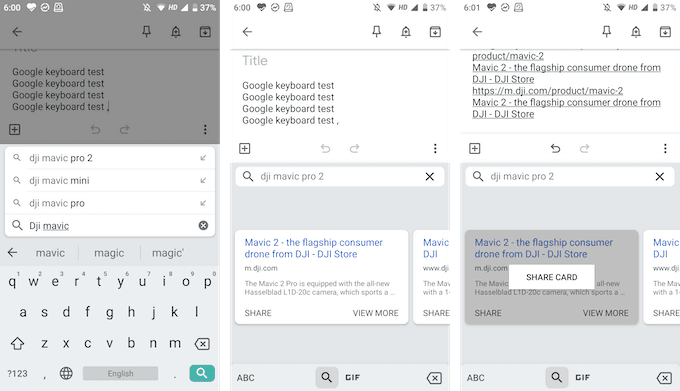
Pomoću Google pretraživanja(Google Search) možete pretraživati bilo što na webu. Pronaći ćete rezultate pretraživanja u samom prikazu tipkovnice i možete dodirnuti rezultat da ga odmah zalijepite u okvir za tekst.
Ovo je iznimno zgodno kada ste u grupnom chatu i trebate pronaći i podijeliti vezu (više ne morate ulaziti i izlaziti iz preglednika).
Dijelite GIF-ove i emojije(Share GIFs And Emojis)
Nema potrebe za instaliranjem druge specijalizirane GIF tipkovnice. Možete pretraživati i pronaći GIF-ove(GIFs) (kao i emojije) izravno na Gboardu(Gboard) . Na tipkovnici dodirnite ikonu Emoji , a zatim prijeđite na odjeljak GIF .

Ovdje možete tražiti bilo koji GIF iz Googleove ogromne biblioteke. Samo(Just) dodirnite GIF da biste ga poslali u chat.
A tu su i Gboard naljepnice(And There Are Gboard Stickers Too)
Google je sada dodao i podršku za naljepnice. U istom odjeljku Emoji pronaći ćete novu karticu za naljepnice. Možete istražiti dostupne naljepnice, a možete dodati i više naljepnica iz trgovine. Gboard podržava Bitmoji(supports Bitmoji) tako da možete stvarati i dodavati vlastite naljepnice ili emotikone(or emojis) izravno s tipkovnice!
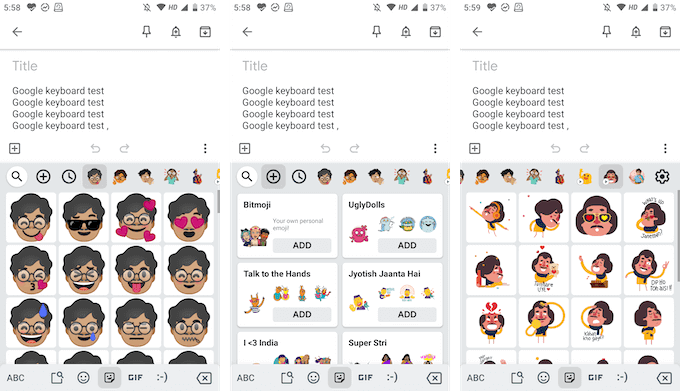
Prijeđite prstom za unos(Swipe To Type)
Swype je bila prva aplikacija koja je uvela tipkanje kretnjama, ali sada je dostupna na mnogim glavnim tipkovnicama trećih strana(major third-party) i zadanim tipkovnicama. I Gboard nije iznimka. Dobit ćete iskustvo brzog tipkanja kretnjama gdje možete jednostavno kliziti prstom preko slova kako biste oblikovali riječi.
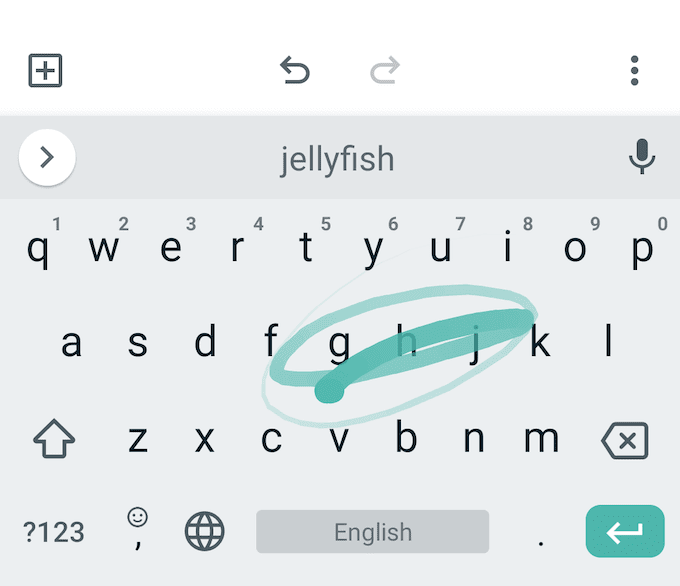
Googleov mehanizam za predviđanje je ovdje prilično dobar, pa čak i ako malo zabrljate, Gboard će i dalje predložiti pravu riječ (ako ne, uvijek možete koristiti traku s prijedlozima za brzo prebacivanje na srodnu riječ).
Brzo odaberite i izbrišite tekst(Quickly Select And Delete Text)
Google je sada dodao i manje geste za odabir teksta koje obično nalazite na pomoćnim tipkovnicama. Možete prijeći prstom ulijevo ili udesno na tipki za razmak(Space) za brzo pomicanje kursora lijevo ili desno.
Želite(Want) brzo izbrisati riječ ili nekoliko riječi? Obično, pritiskanje tipke za brisanje za brisanje jednog po jednog slova traje dosta vremena. U Gboardu(Gboard) možete jednostavno prijeći prstom ulijevo od tipke Delete da biste počeli isticali slova i riječi. Nakon što ste istaknuli riječi, jednostavno podignite prst s tipkovnice da biste ih izbrisali.
Ili koristite značajke za uređivanje teksta(Or Use Text Editing Features)
Ako tražite veću preciznost, možete koristiti način za uređivanje teksta(Text Editing) (naći ćete ga u izborniku na alatnoj traci).
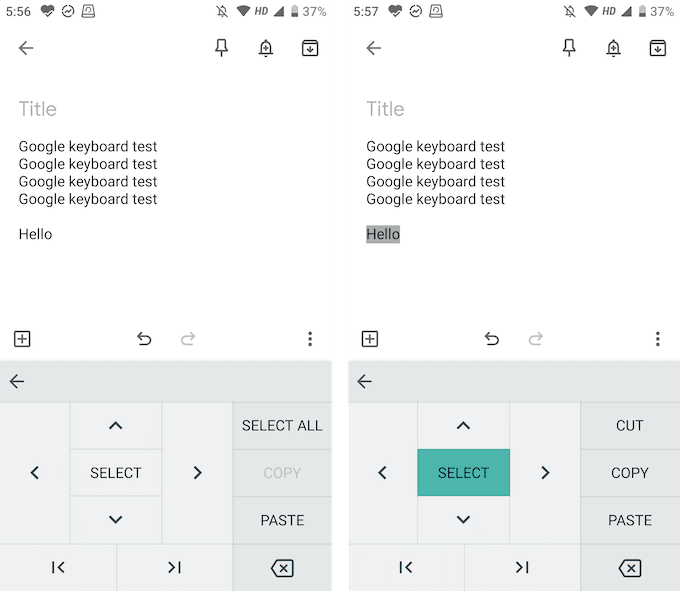
Ovdje ćete pronaći tipke sa strelicama za sva četiri smjera, značajku odabira i mogućnost prelaska na kraj ili početak teksta. Također ćete pronaći gumbe za brzo kopiranje, lijepljenje ili odabir cijelog teksta.
Upišite na više jezika(Type In Multiple Languages)
Gboard integrira Google Translate u tipkovnicu. Ali možete otići korak dalje i koristiti više jezika.
- Na alatnoj traci dodirnite ikonu zupčanika(Gear) da biste otvorili Postavke Gboarda.
- Ovdje idite na odjeljak Jezici(Languages) i dodirnite opciju Dodaj tipkovnicu(Add Keyboard) .
- Sada odaberite jezik koji želite dodati.
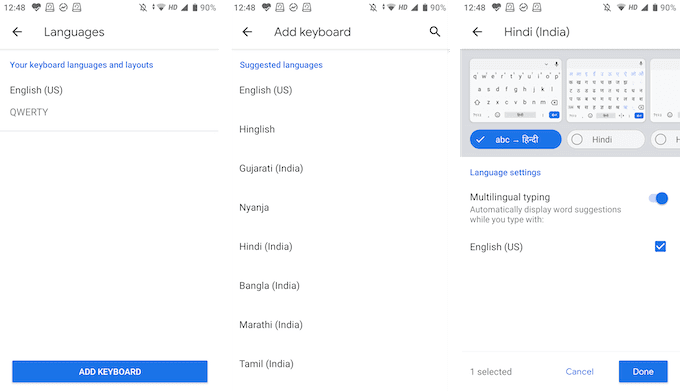
- Sada možete prilagoditi jezičnu tipkovnicu. Gboard prema zadanim postavkama odabire verziju engleskog prijevoda, ali možete izravno odabrati i jezičnu tipkovnicu. Dodirnite gumb Gotovo(Done) da biste spremili promjene.
- Nakon što se vratite na tipkovnicu, dodirnite i držite ikonu Globe da biste vidjeli popis svih jezika. Odaberite svoj jezik da biste se prebacili na njega.

Tip Jednoručni(Type One-Handed)
Gboard ima i način rada tipkovnice jednom rukom i opciju plutajuće tipkovnice tako da možete tipkati kako želite.

U načinu plutajuće tipkovnice možete povući tipkovnicu bilo gdje, a možete joj i promijeniti veličinu. Način rada jednom rukom omogućuje vam da pričvrstite tipkovnicu na obje strane zaslona.
Prilagodite se svom srcu(Customize To Your Heart’s Content)
Gboard dolazi sa zvjezdanom zbirkom tema s jednobojnim bojama, pejzažima i gradijentima. Naći ćete ih u Postavke(Settings) > Tema(Theme) . Ako odete na odjeljak Postavke(Preferences) u Postavkama(Settings) , vidjet ćete opcije za omogućavanje retka s brojevima i tipku za prebacivanje emotikona.
U odjeljku Layout možete povećati visinu tipkovnice. Također ćete vidjeti opcije za prilagodbu pritiska na tipke.
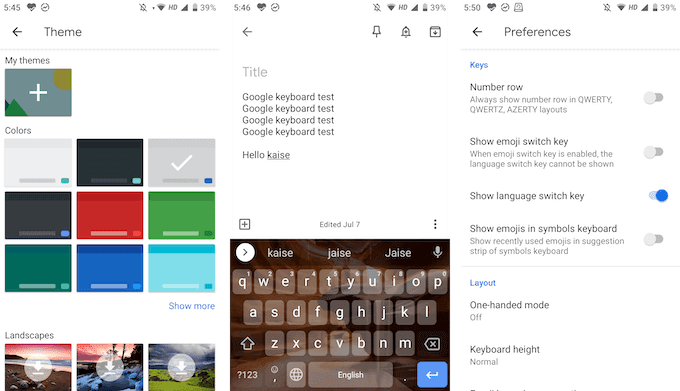
Ovo su vrhunske značajke koje Gboard čine superiornijim u odnosu na druge tipkovnice. U aplikaciji Gboard također postoje mnoge male značajke. Podijelite(Share) s nama neke od svojih omiljenih značajki Gboarda(Gboard) u komentarima ispod!
Ako imate problema s Gboardom(Gboard) , pogledajte naš vodič za rješavanje problema s Gboardom(Gboard troubleshooting guide) .
Related posts
Je li punjenje telefona preko noći loša ideja?
5 najboljih aplikacija za svjetiljke za Android koje su sigurne
Zašto se moj telefon puni tako sporo? 5 mogućih razloga
7 najboljih aplikacija za vijesti za Android i iPhone
Kako instalirati Chrome proširenja za desktop na Android
Kako izbrisati preuzimanja na Androidu
7 najboljih aplikacija za kameru za Android
6 najboljih animiranih vremenskih aplikacija za Android ili iPhone
7 najboljih zaštitnika zaslona za Android i iPhone
Kako isprazniti datoteke smeća na Androidu
Trgovina Google Play ne preuzima ili ne ažurira aplikacije? 11 načina za popravak
Kako ponovno objaviti priču na Instagramu
Najbolje aplikacije za pronalaženje ponuda restorana i besplatnu hranu
Instagram se stalno ruši na iPhoneu ili Androidu? 8 popravaka za isprobavanje
Kako blokirati hakere sa svog telefona (Android i iPhone)
Kako dodati widgete na Android i iPhone
7 najboljih aplikacija za pedometar za Android i iPhone
Što je MCM klijent na Androidu i je li siguran?
Što je optički u odnosu na digitalni zum na pametnom telefonu?
8 najboljih aplikacija za besplatno preuzimanje filmova na Androidu (ažurirano 2022.)
